Якщо ви проводите багато часу, дивлячись на монітор свого комп’ютера, чи не означає це, що він повинен бути гарним? Ми допоможемо вам з вибором.

Як вибрати хороший монітор
Тип підключення: чи він може підключатися до комп’ютера?
Перше питання, яке ви завжди повинні ставити собі при покупці монітора: чи він може підключитися до комп’ютера? Вам доведеться перевірити пристрої виведення і подивитися, які доступні порти (при наявності виділеної відеокарти вам потрібно пошукати ці виходи). Потім переконайтеся, що монітор оснащений одним і тим же типом портів — якщо це не так, вам знадобиться який-небудь адаптер або спеціальний кабель.
Ось кілька типів портів, які ви побачите.

Типи портів підключаються до монітора
Відеоадаптер (VGA): старий і застарілий
VGA — це самий старий стандарт відеовиходу, доступний на нових комп’ютерах, в основному на більш дешевих системах і ноутбуках бізнес-класу (щоб вони могли підключатися до більш старим проекційним систем). Як правило, невелике трапецієподібне з’єднання поставляється з гвинт-заглушкою, пофарбованої в синій колір. VGA підтримує тільки відеосигнал, але не аудіо.

VGA підтримує тільки відеосигнал
У порівнянні з іншими типами з’єднань VGA має безліч недоліків. Він працює з аналогового стандарту, тому немає ніяких технічних лімітів щодо його дозволу або частоти оновлень. З практичної точки зору VGA обмежений електроенергією і завдовжки самого кабелю. Як правило, цей тип з’єднання рекомендуються тільки для дисплеїв нижче стандартного дозволу 1080p, що виключає більшість сучасних моніторів. Скажімо прямо: швидше за все, ви не захочете використовувати VGA.
Цифровий візуальний інтерфейс (DVI): старий, але все ж використовуваний

Інтерфейс DVI
DVI є цифровим наступником аналогового стандарту VGA. Хоча він також досить старий, зате як і раніше широко використовується на моніторах, материнських та дискретних графічних картах. Однак, із-за відносно великого розміру і гвинтового з’єднання він не популярний серед ноутбуків. Двоканальні DVI і кабелі підтримують дозвіл до 2560 × 1600 при 60 Гц. Цього достатньо для більшості сучасних моніторів середнього розміру. DVI також підтримує тільки відеосигнал.

DVI підтримує тільки відеосигнал
Мультимедійний інтерфейс високої чіткості (HDMI): поширений та зручний
Маєте телевізор з плоским екраном? Напевно ви вже знайомі з портами і кабелями HDMI. HDMI — це цифровий стандарт, який підтримує як аудіо, так і відео, а значить, якщо монітор оснащений вбудованими динаміками або гніздом для навушників, тоді немає необхідності в окремому аудиосоединении. HDMI — це, мабуть, самий популярний стандарт видеоподключения на ринку.

HDMI цифровий стандарт
Порти і кабелі HDMI мають різні можливості залежно від дати випуску. Первинний стандарт (1.0) може обробляти тільки максимальна роздільна здатність 1920 × 1200 при 60 Гц, але остання версія (2.1) може відправляти широкоекранне зображення шириною 10 000 пікселів на частоті 120 Гц. Якщо ви шукаєте монітор з високою роздільною здатністю або частотою оновлення, тоді зверніть увагу на з’єднання HDMI останньої версії.
DisplayPort: безліч можливостей для користувачів ПК
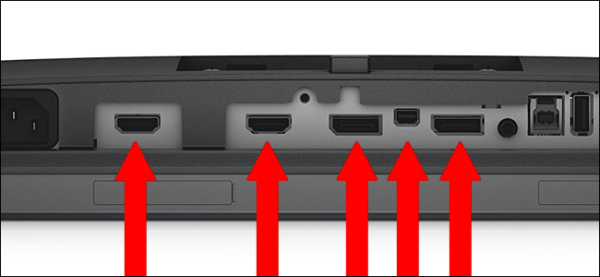
Новий монітор з усіма типами цифрових сполук
Новий монітор з усіма типами цифрових сполук. Зліва направо: HDMI, HDMI, DisplayPort, Mini-DisplayPort, DisplayPort.
DisplayPort — одне з найсучасніших підключень до сучасних ПК. Як і HDMI, стандарт постійно оновлюється, і на одному кабелі може обробляти як відео, так і аудіо. Але як з’єднання, розроблене спеціально для комп’ютерів, воно включає і інші можливості. Наприклад, деякі монітори з підтримкою DisplayPort можуть бути підключені один до одного в «ланцюжку», дозволяючи підключати два або більше дисплея до комп’ютера за допомогою всього лише одного кабелю, що йде від останнього монітора.

Підключається кабель DisplayPort
DisplayPort версії 1.4 підтримує 4K-дозвіл до 240 герц — величезний плюс для геймерів — або 8K — до 60 герц. Трапецієподібне з’єднання — стандарт для більшості дискретних відеокарт і ноутбуків. Однак, деякі компактні конструкції використовують тип Mini DisplayPort.
USB-C і Thunderbolt 3: новий, але не повсюдний
Ноутбуки, які використовують стандарт USB-C (протилежне, овальне, а не прямокутне з’єднання USB-A), також можуть відправляти відео і аудіо з допомогою інтерфейсу Thunderbolt. Третє покоління Thunderbolt використовує роз’єм USB-C замість пропрієтарного з’єднання. Це надзвичайно корисно, оскільки завдяки все тим же сполук можна заряджати ноутбук, підключати його до пристроїв, таких як телефони, і виводити носії на зовнішній екран.

USB-C і Thunderbolt 3
Тим не менше 3-сумісні монітори Thunderbolt як і раніше досить рідкісні сьогодні, і тільки самі компактні і стильні ноутбуки пропускають більше поширений варіант підключення відео, наприклад DisplayPort або HDMI. Якщо ви часто підключаєте комп’ютер тільки з відеовиходом Thunderbolt, тоді повинні купити монітор з типом підключення USB-C або Thunderbolt. Навіть у цьому випадку можна (і досить часто) використовувати адаптер.
Кілька з’єднань і адаптерів
Навіть дешеві монітори мають як мінімум два різних варіанти підключення відео. У середньоспеціальних і високопродуктивних пристроїв їх більше. Погляньте на характеристики будь-якого монітора і розгляньте весь спектр опцій.

Перехідний кабель
Навіть якщо ваша модель не має бажаного типу підключення, більшість цифрових сполук можуть адаптуватися один до одного за допомогою перехідних кабелів. Вони, як правило, надійні.
Розмір екрану: наскільки великий?

65-дюймовий монітор NVIDIA
Цей 65-дюймовий монітор NVIDIA може бути занадто великим.
Розмір екрану — це ваш особистий вибір і один з основних факторів, що впливають на вартість монітора. Хоча ви знаєте свої потреби краще, ніж ми, ми можемо запропонувати кілька порад:
- великі монітори ідеальні, якщо ви використовуєте їх для графічних цілей (перегляд або редагування відео, графічні відеоігри, фотографії і т. д.);
- якщо ви багато працюєте за комп’ютером, то можете виявити, що великі (і множинні) дисплеї покращують продуктивність;
- якщо ви не використовуєте ПК для цих цілей, тоді великий екран вам не потрібен;
- зверніть увагу, що деякі монітори можуть бути просто занадто великими. Все, що вище 34 дюймів, як правило, заважає зручності використання ПК.
Враховуйте ці рекомендації при виборі розміру монітора.
Співвідношення сторін: яка форма?

Співвідношення сторін монітора
Співвідношення сторін монітора — це відношення ширини панелі екрана до її висоті. Більшість сучасних моделей мають форму 16:9, що і телевізори. 16:10, трохи вище, особливо для «професійних» або графічних моніторів, хоча їх складніше знайти. Старі «квадратні» пропорції, такі як 4:3 і 5:4, зустрічаються рідко.
16:9 ідеально підходить багатьом користувачам, але нова категорія ультрашироких моніторів також набирає популярність. Останні призначені для одночасної роботи з кількома програмами або забезпечення супер-широкоекранного поля зору під час ігор. Ці монітори використовують розтягнуте співвідношення сторін 21:9 або вище і, як правило, коштують набагато дорожче звичайних аналогів.
Дозвіл екрану: наскільки чітким повинно бути зображення?
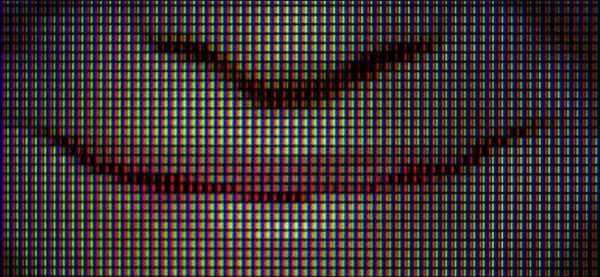
Чітке дозвіл екрану
Кожен сучасний дисплей створює зображення з допомогою сітки пікселів. Таким чином, стандартний розмір 1920 × 1080 фактично містить більше двох мільйонів окремих пікселів.
Простіше кажучи, чим вище показники, тим краще. Навіть дешеві монітори сьогодні мають дозвіл щонайменше 1920 × 1080. Це стандартний формат, відомий як «1080p». Його підтримують більшість традиційних РК-телевізорів, телефонів і планшетів.
Читайте докладну інструкцію в статті — «Як зробити дозвіл 1920×1080».
Але є варіанти трохи краще. Напевно ви хочете отримати максимально можливе і доступне за ціною дозвіл.

Максимальне за доступною ціною дозвіл
- 1280 × 800, 1440 × 900, 1600 × 900, 1680 × 1050 — це більш старі стандарти, які можна знайти тільки на дуже маленьких недорогих моніторах.
- 1920 × 1080 або «1080p» — стандартне дозвіл, доступне практично для будь-якого розміру. Співвідношення сторін 16:9, тому монітор має ту ж форму, що і телевізор у вітальні. Іноді це дозвіл називають «Full HD».
- 1920 × 1200 — трохи вище, ніж 1080p. Поширене в бізнес середовищі, особливо серед графічних дизайнерів.
- 2560 × 1440 — варіант з високою роздільною здатністю 16:9, іноді званий «2K».
- 2560 × 1600 — співвідношення сторін 16:10.
- 3840 × 2160 — це дозвіл 4K». Так називається, тому що в чотири рази більше 1080p.
Ви також побачите дозволу «5K» і «8K» (супер-преміум-дисплеї), і надширокосмугові монітори, які в основному використовуються для ігор і перегляду мультимедіа.

Надширокосмугові монітори
Монітор виглядає краще всього при відображенні зображення з тим же дозволом, що і його панель. Це називається «рідне» дозвіл. Якщо співвідношення сторін не відповідає, це призводить до розмитою або спотвореної картинці.
Тип панелі: які кольори і кути огляду повинні бути?
Сучасні РК-панелі можна розділити на два основних типи: скручені нематичні (TN) або з площинним перемиканням (IPS). Відмінності між ними дуже технічні. Вам потрібно знати, що панелі LCD-TN дешевше у виробництві і тому використовуються в менш дорогих моніторах, а LCD IPS мають кращу передачу кольору і кути огляду. Однак, для останнього типу характерно повільне час відгуку, що робить їх менш придатними для геймерів.

Монітори з панеллю LCD-TN, VA та IPS
Також є РК-панелі з вертикальним вирівнюванням (LCD-VA). Цей новий дизайн покликаний поєднувати швидкий час відгуку TN з більш якісними квітами і кутами огляду IPS.
Зараз набирають популярність OLED-панелі. Однак, вони занадто дорогі.
Яскравість: як багато світла повинно виводиться?

Яскравість монітора
Яскравість монітора зазвичай не є чимось, що потрібно більшості з нас. Вона вимірюється в одиницях кандела на квадратний метр (кд/м22), більш відомий як «ніти».
Ідеальне рішення — рейтинг понад 200 ніт. Монітори з яскравістю 300 ніт або вище краще відображають кольору і контрастність. Вони підходять графічним фахівцям (дизайнерам, фотографам і т. д.) і геймерам.
Дізнайтеся з нової статті — «Як підключити монітор до комп’ютера».






